Са Виндовс 10. октобром 2018 Упдате (верзија 1809), Мицрософт је представио нови алат под називом Снип & Скетцх за снимање снимака екрана у Виндовс 10. Снип & Скетцх алат не само да вам може помоћи да узмете снимке екрана већ их и означите.
Мицрософт планира да повуче стари алат за изрезивање у ажурирању карактеристика.
Подразумевана подешавања, Снип & Скетцх се могу покренути кликом на Снип & Скетцх плочицу у Ацтион Центер-у или истовремено притиском на Виндовс лого + Схифт + С тастере.

Корисници ПЦ рачунара који воле да користе пречице на тастатури могу пронаћи подразумевани Виндовс лого + Схифт + С тастере који нису веома погодни, јер морамо истовремено да притиснемо три тастера. Зар не би било добро да покренемо Снип & Скетцх користећи ПртСцн или Принт Сцреен тастер?
Као што вероватно знате, са подразумеваним подешавањима, када притиснете Принт Сцреен или ПртСцн тастер на тастатури, екран се копира у цлипбоард. Копирани екран се затим може залијепити у Паинт или било који други програм за обраду слике да би га сачувао. Пошто можемо да ухватимо екран са Снип & Скетцх, има смисла користити тастер ПртСцн да отворите услужни програм Снип & Скетцх.
У верзији 1809 и новијим верзијама, Виндовс 10 нуди опцију за конфигурисање Принт Сцреен-а или ПртСцн-а за покретање новог Снип & Скетцх алата. На тај начин можете брзо покренути Снип & Скетцх, али и дати заслуженом одмору један од ваших прстију!
Савет: Можете да креирате пречицу на радној површини за Снип & Скетцх снип.
Отворите Снип & Скетцх са Принт Сцреен у Виндовс 10
Испуните доле наведена упутства да бисте конфигурисали Принт Сцреен да бисте отворили Снип & Скетцх у Виндовс 10.
Корак 1: Отворите апликацију Поставке. Идите на Еасе оф Аццесс > Кеибоард .
Корак 2: У одељку Пречица екрана за штампање, укључите Користите дугме ПртСцн да бисте отворили опцију за изрезивање екрана да бисте отворили Скицу екрана за Виндовс 10 када притиснете тастер ПртСцн.
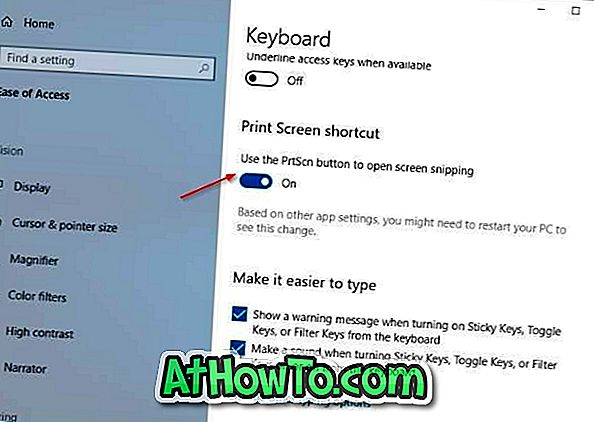
Ако не можете да користите дугме Користи ПртСцн да бисте отворили опцију за изрезивање екрана, вероватно ћете покренути верзију 1803 или старије верзије оперативног система Виндовс 10.
Савет: Ако притиском на тастер Принт Сцреен не отворите Снип & Скетцх, то је вероватно зато што алатка треће стране користи тастер Принт Сцреен. Промените подешавања алатке за снимање екрана треће стране да бисте зауставили коришћење тастера Принт Сцреен.
Како да пресликате Виндовс 10 водич за тастатуру може вас занимати.













